
S dolaskom iOS 17 i macOS Sonoma, sada možete prilagoditi svoj put u digitalni krajolik. Među značajnim značajkama ovih operativnih sustava je mogućnost kreiranja Safari profila, omogućujući korisnicima da personaliziraju svoje iskustvo pregledavanja.
U ovom ću vam članku pokazati kako možete stvoriti prilagođene Safari profile u iOS-u 17 i macOS Sonoma s lakoćom
Važnost izrade profila u Safariju
Stvaranje profila u Safariju može biti iznimno koristan korak za osobnu i profesionalnu upotrebu.
- Omogućuje korisnicima odabir osobnih korisničkih profila kako bi mogli Prilagodite svoje iskustvo pregledavanja postavljanjem preferencija koje želite, poput blokiranja ili brisanja kolačića, sprječavanja skočnih prozora i omogućavanja/onemogućavanja JavaScripta.
- Ova značajka može biti vrlo korisna za tvrtke koje žele kontrolirati pristup određenim stranicama ili da zaposlenici koriste određene postavke prilikom pregledavanja.
- Ako više ljudi upravlja uređajem ili pregledava internet s istog Apple ID-a, Oni mogu jamčiti individualnu privatnost prema vašim željama.
- Općenito, Safari profili optimiziraju produktivnost i pomoći organizirati okruženje pregledavanja. Ti se profili mogu jednostavno mijenjati bez ugrožavanja podataka bilo koje vrste.
Stoga, bez obzira na slučaj korištenja, korisnici mogu poboljšati svoju produktivnost i maksimalno iskoristiti ovu značajku prilikom pregledavanja interneta bez brige o privatnosti.
Kako stvoriti Safari profile na iPhoneu i iPadu

- Pokrenite aplikaciju konfiguracija.
- Pomaknite se prema dolje i odaberite aplikaciju safari.
- Toca Novi profil kategoriziran u Profilima.
- Dodijelite favorite prema svojim željama.
- Odredite naziv, ikonu, boju teme i druge postavke za početnu stranicu za novu karticu → Odaberite Gotovo.
- Sada možete pristupiti kreiranom profilu iz odjeljka PROFILI.
Također kliknite Proširenja da biste odabrali proširenja koja želite koristiti s profilom koji stvarate.
Promijenite profile u Safariju na iPhoneu i iPadu
- Pokrenite Safari na svom iPhoneu.
- Odaberite ikonu kartica > Pritisnite izbornik za nastavak.
- Dodirnite ikonu profila > Odaberite profil koji želite koristiti.
Kako izbrisati Safari profile na iPhoneu i iPadu
- Idite na aplikaciju Postavke > Pomaknite se prema dolje i odaberite Safari.
- Odaberite profil koji želite izbrisati.
- Pritisnite opciju Izbriši profil > Pritisnite Izbriši još jednom za potvrdu.
Kako stvoriti Safari profile na Macu
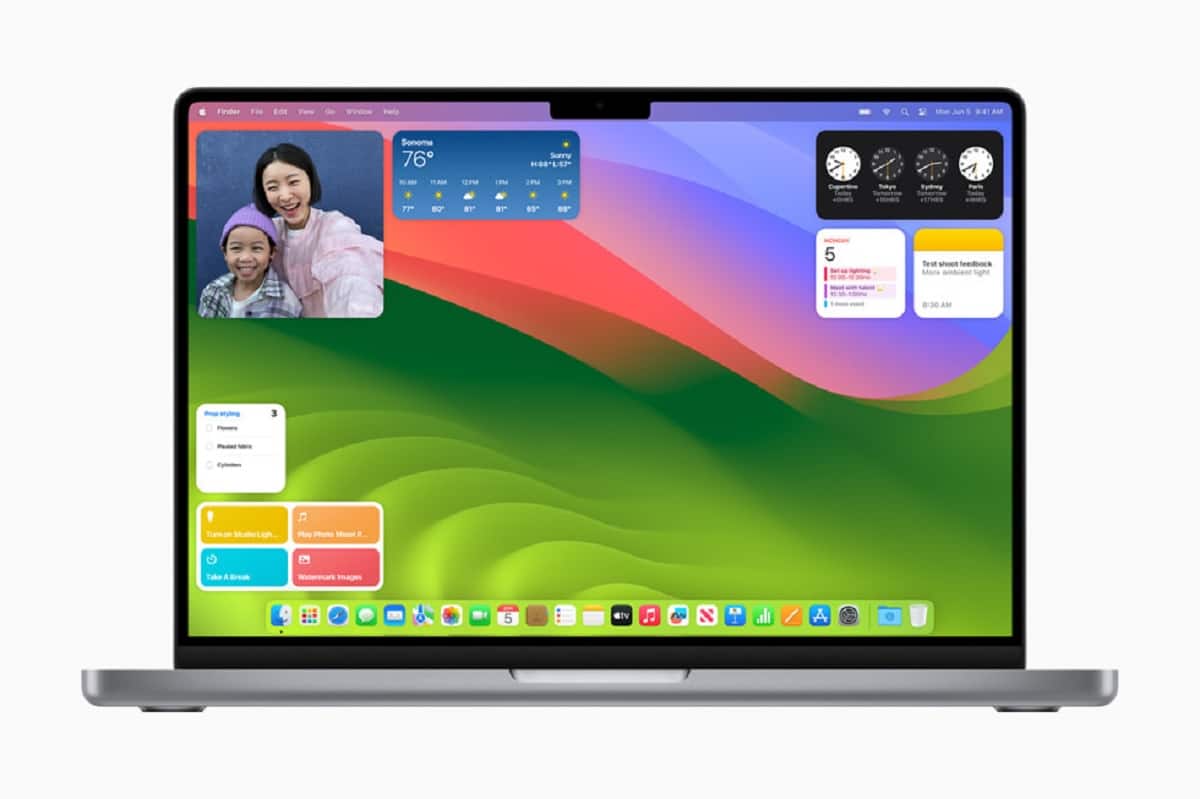
- Pokrenite Safari na svom Macu.
- Kliknite Safari na traci izbornika > Odaberite postavke.
- Odaberite opciju Profili > kliknite Novi profil.
- Odaberite naziv, simbol i boju za svoj profil.
- Uz to možete «Stvori novu mapu oznaka» ili «Koristi postojeće mape».
- Nakon što je vaš profil postavljen Ovisno o vašim preferencijama, kliknite Stvori profil.
Postoji nekoliko dodatnih postavki koje možete podesiti kako biste dovršili postavljanje profila.
- Možete odlučiti gdje želite da se vaši novi prozori otvaraju.
- Možete kliknuti Proširenja kako biste odabrali proširenja koja želite koristiti s profilom koji stvarate.
I to bi bilo to! Vaš Safari profil sada je postavljen.
Promijenite profile u Safariju na Macu
- Kada pokrenete Safari na Macu, od vas će se tražiti normalno sučelje.
- Za promjenu korisničkih profila desnom tipkom miša kliknite Safari na docku.
- Odaberite željeni profil.
- Odabrani profil pokrenut će se u Safariju.
- Osim toga, ako radite s više profila, možete koristiti kodove boja za razlikovanje svakog profila.
Kako izbrisati profile u Safariju na Macu
- Idite na Postavke Safarija > Pristupite izborniku Profil.
- Odaberite korisnički profil koji želite izbrisati.
- Kliknite ikonu (-) > pritisnite Izbriši profil kada se to od vas zatraži.
Često postavljana pitanja

Mogu li prilagoditi naziv profila i postavke u Safariju na svom iPadu?
Da, Safari na iPadu nudi mogućnost stvaranja višestrukih profila ili pojedinačno prilagodite nazive profila i postavke.
Mogu li sinkronizirati oznake i postavke između profila u Safariju?
Ne, profili u Safariju rade neovisno, a oznake i postavke nisu sinkronizirane između različitih profila. Svaki profil radi kao zasebno okruženje za pregledavanje.
Mogu li koristiti različita proširenja za svoje različite Safari profile?
Da, možete odabrati ekstenzije koje želite spremiti za svoj profil. Međutim, to će raditi samo za postojeća proširenja u vašem Safariju.
Hoće li se moj profil sinkronizirati na svim mojim uređajima? jabuka?
Da, ako koristite isti Apple ID Na više uređaja svi će korisnički profili biti potpuno sinkronizirani.
Zaključak
Bez obzira želite li odvojiti svoje poslovno i osobno pregledavanje, dijeliti svoj uređaj s članovima obitelji ili zadržati različite skupove oznaka za različite interese, Safari profili su za vas. Stoga samo naprijed, istražite mogućnosti i maksimalno iskoristite svoje iskustvo pregledavanja.
Ako ih već koristite, javite nam u komentarima.